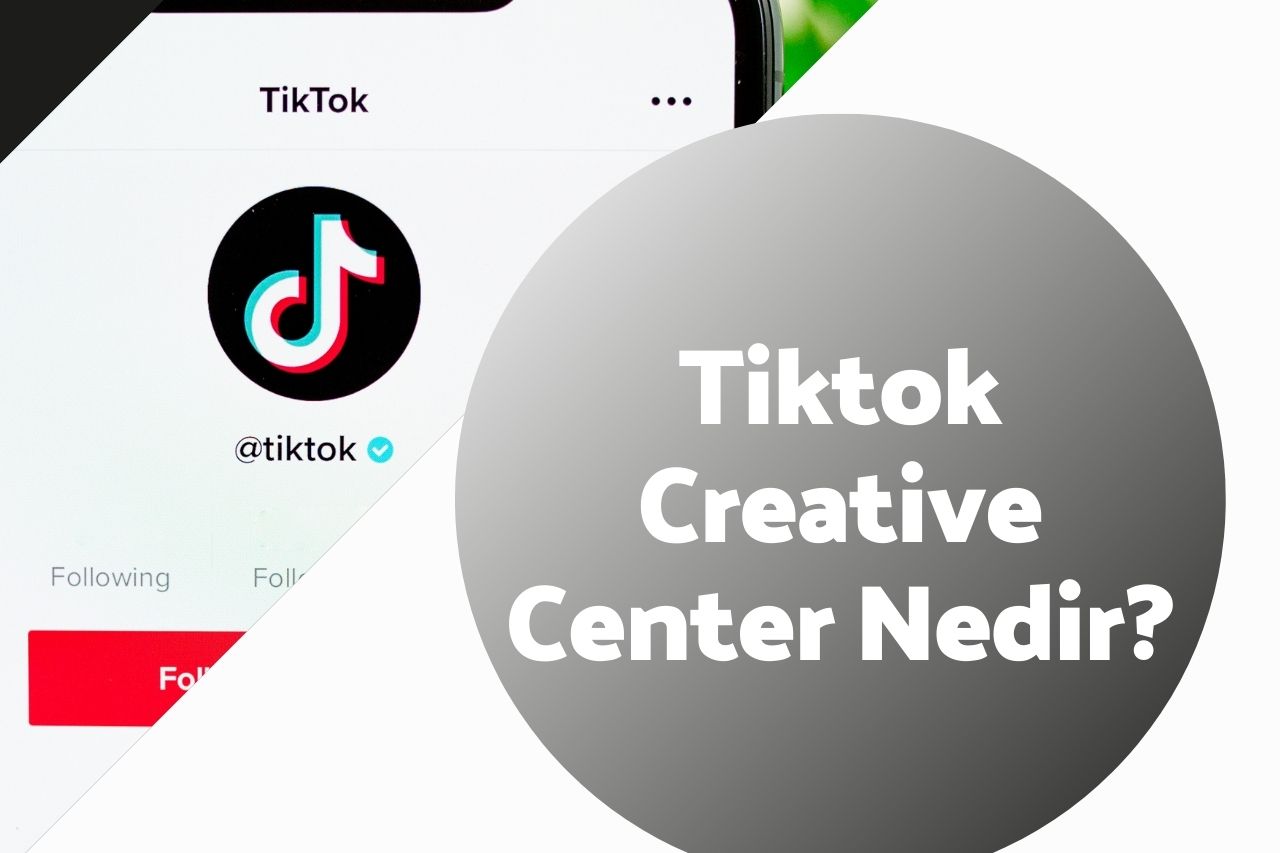Acer No Bootable Device Hatası
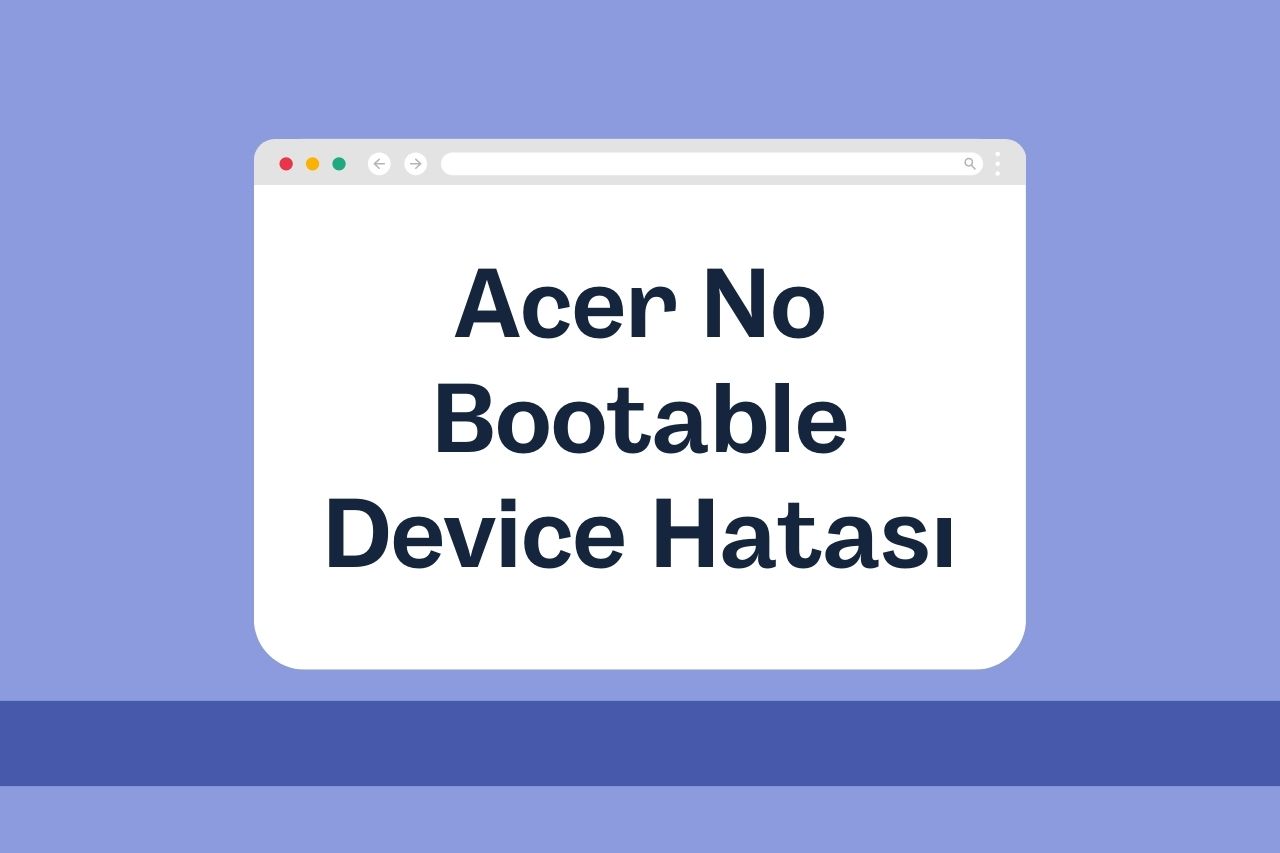
- Acer No Bootable Device Hatası
- Hata Nedenleri:
- Çözüm Önerileri:
- Hata Önleme:
- Ek Bilgiler:
Acer No Bootable Device Hatası çözümü nedir? Bilgisayarınızı açtığınızda “Önyüklenebilir Aygıt Yok” hatasıyla karşılaşmak can sıkıcı olabilir. Bu hata, bilgisayarınızın işletim sistemini başlatacak bir aygıt bulamadığını gösterir. Neyse ki, bu hatayı çözmek için yapabileceğiniz birkaç şey var.
Bu makalede, Acer bilgisayarınızda “Önyüklenebilir Aygıt Yok” hatasının nedenlerini ve olası çözümlerini inceleyeceğiz. Ayrıca, hatayı önlemenin yolları ve hata ile ilgili diğer önemli bilgilere de değineceğiz.
Hata Nedenleri:
- Önyükleme sırası: BIOS’ta ayarlanmış önyükleme sırası hatalı olabilir.
- Bozuk veya eksik işletim sistemi: İşletim sistemi dosyaları bozuk veya eksik olabilir.
- Sabit disk sorunu: Sabit disk arızalı veya bağlantısı kesilmiş olabilir.
- Önyükleme yöneticisi sorunu: Önyükleme yöneticisi bozulmuş veya hasar görmüş olabilir.
- Donanım sorunu: Anakart veya diğer donanım bileşenlerinde sorun olabilir.
Çözüm Önerileri:
1. BIOS’u Kontrol Edin:
- Bilgisayarınızı yeniden başlatın ve BIOS’a girmek için F2 veya Del tuşuna basın.
- Önyükleme sekmesine gidin ve önyükleme sırasının ilk sırasına HDD veya SSD‘nizi seçin.
- Değişiklikleri kaydedin ve BIOS’tan çıkın.
2. İşletim Sistemini Onarın:
- Windows 10 veya 11 kullanıyorsanız, Gelişmiş Başlatma menüsüne girin ve Sorun Giderme > Gelişmiş Seçenekler > Başlangıç Onarımı‘nı seçin.
- Bu işlem, işletim sistemi dosyalarını otomatik olarak onaracaktır.
3. Sabit Diski Kontrol Edin:
- Sabit diskinizin bağlantısının sağlam olduğundan emin olun.
- Sabit Disk Sürücüsü (HDD) kullanıyorsanız, SMART verilerini kontrol ederek diskinizin sağlık durumunu inceleyin.
- Solid State Drive (SSD) kullanıyorsanız, TRIM komutunu çalıştırarak diskinizin performansını optimize edin.
4. Önyükleme Yöneticisini Onarın:
- Windows 10 veya 11 kullanıyorsanız, Komut İstemi‘ni yönetici olarak çalıştırın ve aşağıdaki komutu girin:
bcdboot c:\windows /l en-us /s c:\ /f ALL
- Bu komut, önyükleme yöneticisini yeniden oluşturacaktır.
5. Donanım Sorunlarını Kontrol Edin:
- Anakart veya diğer donanım bileşenlerinde sorun olup olmadığını kontrol etmek için bir bilgisayar teknisyeninden yardım alın.
Hata Önleme:
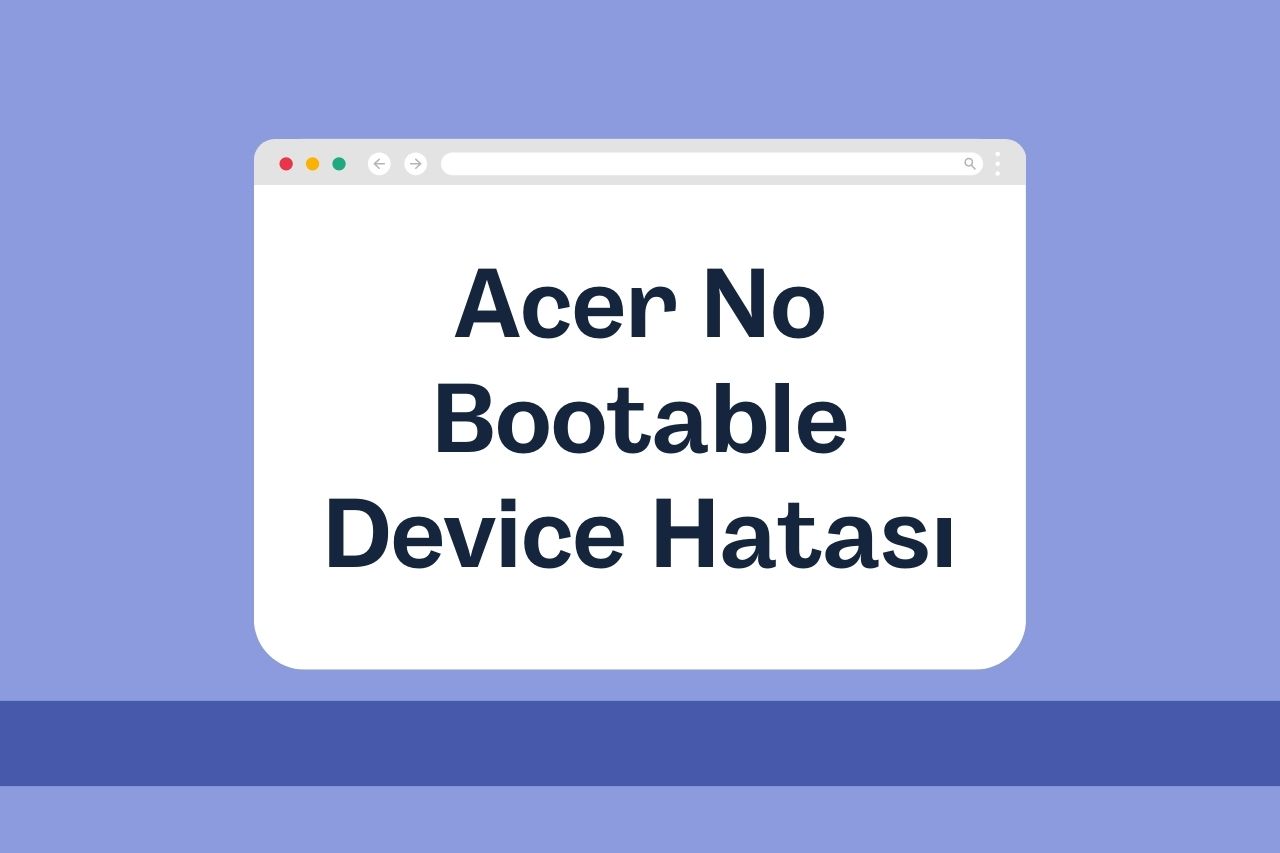
Acer No Bootable Device Hatası
- Düzenli olarak yedekleme alın: İşletim sisteminizin ve önemli verilerinizin yedeğini düzenli olarak alın.
- Virüslere karşı koruma: Bilgisayarınızda güncel bir antivirüs programı bulundurun ve düzenli olarak tarama yapın.
- Yazılım güncellemeleri: İşletim sisteminizi ve sürücülerinizi güncel tutun.
- Sabit disk bakımı: Sabit diskinizin defragmentasyonunu ve SMART verilerinin kontrolünü düzenli olarak yapın.
Ek Bilgiler:
- Bu makaledeki çözümler Acer bilgisayarlar için genel bilgiler içerir. Kullandığınız bilgisayar modelinin özel çözümleri için Acer’ın resmi web sitesine bakabilirsiniz.
- “Önyüklenebilir Aygıt Yok” hatasıyla ilgili daha fazla bilgi için internette araştırma yapabilirsiniz.
- Sorununuzu çözemiyorsanız, bir bilgisayar teknisyeninden yardım alabilirsiniz.
Umarız bu makale Acer bilgisayarınızda “Önyüklenebilir Aygıt Yok” hatasını çözmenize yardımcı olur.
Hata Mesajı Çeşitliliği:
- “Önyüklenebilir Aygıt Yok” hatası farklı şekillerde de görülebilir:
- “No bootable device found”
- “Operating system not found”
- “Please insert bootable media and press any key”
Hata ile Karşılaştığında Yapılması Gerekenler:
- Panik Yapmayın: Bu hata, bilgisayarınızın kullanılamaz olduğu anlamına gelmez.
- Hata Mesajını Dikkatlice Okuyun: Hata mesajı, sorunun kaynağı hakkında bilgi verebilir.
- Temel Sorun Giderme Adımlarını Uygulayın:
- Bilgisayarınızı yeniden başlatın.
- BIOS’a girin ve önyükleme sırasını kontrol edin.
- Sabit diskinizin bağlantısının sağlam olduğundan emin olun.
Daha Gelişmiş Çözümler:
- İşletim Sistemini Onarma:
- Windows 10 veya 11 kullanıyorsanız, Başlangıç Onarımı veya Sistem Geri Yükleme seçeneklerini kullanabilirsiniz.
- Önyükleme Yöneticisini Onarma:
- Windows 10 veya 11 kullanıyorsanız, Komut İstemi‘ni kullanarak önyükleme yöneticisini yeniden oluşturabilirsiniz.
- Sabit Disk Sorunlarını Çözme:
- Sabit diskinizin SMART verilerini kontrol edin.
- HDD için defragmentasyon işlemini gerçekleştirin.
- SSD için TRIM komutunu çalıştırın.
Uzman Yardımı:
Yukarıdaki çözümleri denedikten sonra hala hata alıyorsanız, bir bilgisayar teknisyeninden yardım almanız önerilir.